
Info Menarik – Ponsel pintar Samsung merupakan salah satu perangkat terpopuler di dunia, namun tidak ada yang sempurna, dan setiap perangkat dapat mengalami masalah teknis. Salah satu masalah yang paling menakutkan adalah ketika HP Samsung mati total. Namun, jangan panik! Artikel ini akan memberikan panduan langkah demi langkah untuk memperbaiki HP Samsung mati total dan mengembalikan ponsel Kamu ke kondisi normal seperti semula.
Berikut Cara Memperbaiki HP Samsung yang Mati Total
Ketika HP Samsung Kamu tiba-tiba mati total, ada beberapa langkah yang dapat Kamu coba sebelum membawanya ke layanan teknis. Berikut adalah panduan langkah demi langkah:
1. Cek Baterai
Pertama, untuk memperbaiki HP Samsung yang mati total, salah satu tahapan kunci yang perlu dilakukan adalah memeriksa baterai. Baterai yang lemah atau rusak bisa menjadi penyebab utama ponsel mati total. Dalam bagian ini, kami akan menjelaskan dengan lebih rinci mengenai langkah-langkah untuk memeriksa dan mengatasi masalah baterai pada ponsel Kamu.
Pengecekan baterai adalah langkah awal yang sangat penting dalam proses pemecahan masalah. Baterai yang habis atau rusak bisa menyebabkan ponsel Kamu mati total atau tampilan layar yang tidak responsif. Oleh karena itu, dengan memeriksa baterai dengan benar, Kamu dapat mengidentifikasi apakah masalahnya memang ada pada baterai dan mengambil langkah-langkah yang sesuai.
Berikut langkah-langkah untuk memeriksa baterai:
1. Hubungkan Charger
Langkah pertama adalah menghubungkan ponsel Kamu ke charger yang berfungsi dengan baik. Pastikan charger yang Kamu gunakan adalah asli atau yang direkomendasikan oleh Samsung. Kemudian, biarkan ponsel terhubung ke charger selama beberapa saat, biasanya sekitar 15-30 menit.
2. Perhatikan Lampu Indikator
Pada kebanyakan ponsel Samsung, terdapat lampu indikator baterai yang akan menyala ketika ponsel kita hubungkan ke charger. Jika lampu ini menyala atau menunjukkan tanda-tanda pengisian baterai, itu adalah indikasi bahwa baterai ponsel masih dalam kondisi baik. Namun, jika tidak ada respons dari lampu indikator, ada kemungkinan baterai yang benar-benar habis atau rusak.
3. Tekan Tombol Daya
Setelah Kamu melepaskan ponsel dari charger, tekan tombol daya untuk mencoba menghidupkan ponsel. Perhatikan apakah ada tanda-tanda kehidupan, seperti logo Samsung muncul di layar. Jika ponsel Kamu mulai berfungsi kembali setelah mengisi daya, maka masalahnya adalah baterai yang habis.
4. Baterai yang Tidak Terlepas
Beberapa model Samsung memiliki baterai yang tidak dapat kita lepas. Jika Kamu memiliki ponsel seperti ini dan baterai terlihat bengkak atau rusak, segera hentikan penggunaan ponsel dan bawa ke layanan teknis Samsung.
Solusi jika Baterai Rusak
Jika setelah memeriksa baterai Kamu menemukan bahwa baterai ponsel rusak atau mengalami masalah, langkah selanjutnya adalah menggantinya. Baterai yang rusak harus diganti oleh teknisi yang berpengalaman atau di pusat layanan resmi Samsung. Jangan mencoba mengganti baterai sendiri jika Kamu tidak memiliki pengalaman dalam melakukannya, karena hal ini dapat merusak ponsel Kamu lebih lanjut.
Dalam banyak kasus, penggantian baterai akan mengembalikan ponsel Samsung Kamu ke kondisi normal. Namun, jika masalahnya lebih kompleks, Kamu mungkin perlu mencari bantuan dari teknisi profesional untuk mengatasi masalah lain yang mungkin muncul.
Baca Juga: 5 Cara Pengisian Baterai HP Android dengan Super Cepat hingga 75% Bahkan Lebih
2. Paksa Restart
Kemudian, untuk memperbaiki HP Samsung Kamu yang mati total, metode paksa restart adalah salah satu tindakan yang seringkali dapat mengatasi masalah tersebut. Dalam bagian ini, kami akan menjelaskan dengan detail tentang apa itu paksa restart, bagaimana melakukannya, dan kapan sebaiknya Kamu menerapkannya.
Paksa restart adalah tindakan memaksa ponsel untuk restart atau reboot secara paksa saat ponsel mengalami masalah yang membuatnya mati total atau tidak responsif. Ini dilakukan dengan menghentikan daya ponsel secara tiba-tiba dan kemudian menghidupkannya kembali. Proses ini dapat membantu mengatasi masalah software atau sistem yang mungkin membuat ponsel tidak merespons.
Berikut adalah langkah-langkah untuk melakukan paksa restart pada HP Samsung:
1. Tentukan Tombol yang Digunakan
Cara melakukan paksa restart bisa berbeda-beda tergantung pada model HP Samsung Kamu. Pada umumnya, Kamu dapat mencoba salah satu dari dua opsi berikut:
- Tombol Daya + Tombol Volume Turun: Pada sebagian besar model Samsung, Kamu bisa melakukan paksa restart dengan menekan tombol daya dan tombol volume turun secara bersamaan selama sekitar 10-20 detik. Tunggu hingga layar mati, lalu lepaskan tombol-tombol tersebut. Ponsel akan secara otomatis mencoba untuk boot ulang.
- Tombol Daya + Tombol Volume Atas: Pada beberapa model Samsung, Kamu perlu menekan tombol daya dan tombol volume atas secara bersamaan selama 10-20 detik. Ini juga akan memaksa ponsel untuk restart.
2. Tunggu Hasilnya
Setelah Kamu melakukan langkah-langkah di atas, tunggu beberapa saat untuk melihat apakah ponsel mulai menyala kembali. Jika ponsel mulai berfungsi kembali dan muncul logo Samsung atau tampilan awal, itu adalah tanda bahwa paksa restart berhasil.
Selanjutnya, paksa restart hanya akan mengatasi masalah yang terkait dengan software atau sistem operasi ponsel. Jika masalahnya lebih kompleks, seperti kerusakan hardware atau masalah baterai, maka paksa restart mungkin tidak akan membantu. Jika ponsel Kamu terus mengalami masalah meskipun sudah mencoba paksa restart, pertimbangkan untuk membawanya ke layanan teknis resmi Samsung atau teknisi yang berpengalaman.
3. Periksa Charger dan Kabel USB
Selanjutnya, untuk memperbaiki HP Samsung yang mati total, silakan Kamu periksa charger dan kabel USB adalah salah satu tahapan penting yang perlu Kamu lakukan. Dalam bagian ini, kami akan menjelaskan mengapa periksa charger dan kabel USB penting, serta bagaimana cara melakukannya dengan benar.
Berikut adalah langkah-langkah untuk memeriksa charger dan kabel USB Kamu:
1. Periksa Fisik
Inspeksi fisik charger dan kabel USB Kamu. Perhatikan apakah ada kerusakan fisik seperti kabel yang robek, kendor, atau konektor yang rusak. Jika Kamu menemukan kerusakan, maka charger atau kabel USB tersebut mungkin perlu diganti.
2. Ganti dengan Charger dan Kabel USB yang Tepat
Pastikan Kamu menggunakan charger dan kabel USB yang disarankan atau asli oleh Samsung. Menggunakan perangkat dan aksesori yang tidak sesuai dapat menyebabkan masalah pengisian dan bahkan merusak ponsel.
3. Coba dengan Charger Lain
Jika Kamu memiliki charger lain yang berfungsi, cobalah menggunakan charger tersebut untuk mengisi daya ponsel Kamu. Jika ponsel mulai merespons dan mengisi daya, itu adalah tanda bahwa charger atau kabel USB sebelumnya mungkin rusak.
4. Periksa Sumber Daya
Pastikan sumber daya yang Kamu gunakan juga berfungsi dengan baik. Coba gunakan charger dan kabel USB Kamu di perangkat lain untuk memastikan bahwa masalahnya bukan pada sumber daya itu sendiri.
Baca Juga: 10 Tips Agar Smartphone Android Selalu Kelihatan Baru – Panduan Lengkap
4. Lepas Kartu SIM dan SD Card
Saat Kamu ingin memperbaiki HP Samsung yang mati total atau tidak merespons, salah satu langkah yang perlu Kamu pertimbangkan adalah melepaskan kartu SIM dan kartu SD (Secure Digital) dari ponsel Kamu. Dalam bagian ini, kami akan menjelaskan mengapa melepaskan kartu SIM dan SD card penting, serta bagaimana cara melakukannya dengan benar.
Berikut adalah langkah-langkah untuk melepaskan kartu SIM dan SD card dari HP Samsung Kamu:
1. Matikan Ponsel
Pastikan ponsel Kamu dalam keadaan mati sebelum mencoba melepaskan kartu-kartu tersebut. Ini adalah langkah penting untuk menghindari kerusakan yang mungkin terjadi saat kartu dilepas saat ponsel masih aktif.
2. Menghapus Slot Kartu SIM dan SD
Pada sebagian besar model HP Samsung, Kamu dapat menemukan slot kartu SIM dan slot kartu SD di samping atau bagian atas ponsel. Gunakan alat kecil seperti peniti atau klip untuk membuka slot tersebut. Slot kartu SIM biasanya lebih kecil dari slot kartu SD.
3. Lepaskan Kartu dengan Lembut
Setelah slot terbuka, lepaskan kartu SIM dan kartu SD dengan sangat hati-hati. Pastikan Kamu tidak merusak atau melengkungkan kartu-kartu tersebut dalam prosesnya.
4. Periksa Kartu-Kartu
Setelah melepaskan kartu-kartu, periksa kondisi fisik mereka. Pastikan tidak ada kerusakan pada kartu SIM atau SD card, seperti patah atau lecet.
5. Pasang Kembali Kartu
Jika setelah memeriksa kartu-kartu tersebut Kamu tidak menemukan masalah fisik, pasang kembali kartu-kartu tersebut dengan hati-hati ke dalam slot masing-masing. Pastikan mereka terpasang dengan benar.
6. Hidupkan Ponsel
Setelah kartu-kartu SIM dan SD card terpasang kembali, hidupkan ponsel Kamu dengan menekan tombol daya seperti biasa.
5. Mode Pengembang dan Wipe Cache
Ketika Kamu ingin mencoba memperbaiki HP Samsung yang mati total atau mengalami masalah serius lainnya, langkah-langkah seperti masuk ke “Mode Pengembang” (Developer Mode) dan melakukan “Wipe Cache” dapat membantu Kamu mengatasi masalah tersebut. Dalam bagian ini, kami akan menjelaskan dengan detail apa itu Mode Pengembang, bagaimana mengaktifkannya, dan bagaimana melakukan Wipe Cache.
Mode Pengembang adalah fitur tersembunyi pada HP Android, termasuk HP Samsung, yang memungkinkan pengguna untuk mengakses pengaturan tambahan dan alat pemecahan masalah yang tidak tersedia di pengaturan standar. Mode ini berguna ketika Kamu ingin melakukan tindakan yang lebih canggih atau perlu mengatasi masalah sistem yang kompleks.
Selanjutnya Wipe Cache adalah tindakan untuk menghapus cache sistem yang tersimpan di ponsel Kamu. Cache adalah data sementara yang digunakan oleh sistem operasi dan aplikasi untuk mempercepat kinerja. Namun, terkadang cache bisa menjadi penyebab masalah, terutama jika data cache rusak atau usang.
Berikut adalah langkah-langkah untuk mengaktifkan mode pengembang:
- Buka “Pengaturan” di HP Samsung Kamu.
- Gulir ke bawah dan pilih “Tentang Telepon” atau “Informasi Perangkat.”
- Temukan opsi “Nomor Build” dan ketuk pada opsi ini tujuh kali secara berurutan. Kamu mungkin perlu memasukkan PIN atau sandi Kamu untuk mengonfirmasi.
- Setelah Kamu berhasil mengaktifkan Mode Pengembang, Kamu akan melihat opsi “Pengembang” atau “Opsi Pengembang” di dalam menu “Pengaturan.”
Berikut adalah langkah-langkah untuk melakukan Wipe Cache:
- Aktifkan Mode Pengembang seperti yang dijelaskan di atas.
- Buka menu “Pengaturan” dan pilih “Pengembang” atau “Opsi Pengembang.”
- Aktifkan opsi “OEM Unlocking” jika tersedia. Hal ini mungkin diperlukan untuk mengizinkan perubahan di sistem.
- Selanjutnya, pilih opsi “Wipe Cache Partition” atau “Hapus Cache Sistem” (nama opsi dapat bervariasi tergantung pada versi Android dan antarmuka Samsung).
- Konfirmasikan tindakan ini, dan ponsel Kamu akan menghapus cache sistemnya.
- Setelah selesai, pilih opsi “Reboot System Now” untuk memulai ulang ponsel Kamu.
Catatan untuk Mode Pengembang dan Wipe Cache
- Harap berhati-hati saat menggunakan Mode Pengembang, karena Kamu dapat mengakses pengaturan yang memengaruhi kinerja dan fungsi ponsel dengan cara yang mungkin merugikan jika digunakan secara sembarangan.
- Wipe Cache tidak akan menghapus data pribadi Kamu, seperti foto atau pesan, tetapi hanya akan menghapus cache sistem. Meskipun umumnya aman, pastikan Kamu memilih opsi yang benar dan tidak menghapus data penting secara tidak sengaja.
6. Pengaturan Ulang Pabrik (Factory Reset)
Pengaturan ulang pabrik, atau sering disebut sebagai “Factory Reset,” adalah tindakan ekstrem yang dapat Kamu ambil jika Kamu menghadapi masalah serius pada HP Samsung Kamu. Dalam bagian ini, kami akan menjelaskan apa itu pengaturan ulang pabrik, bagaimana melakukannya, dan situasi di mana tindakan ini diperlukan.
Pengaturan ulang pabrik adalah proses untuk mengembalikan HP Samsung Kamu ke kondisi awal saat keluar dari pabrik. Ini akan menghapus semua data, aplikasi, pengaturan, dan penginstalan yang ada di ponsel Kamu. Setelah pengaturan ulang pabrik dilakukan, ponsel Kamu akan kembali seperti baru, dan Kamu harus mengonfigurasi ulang semuanya.
Kemudian, harap dicatat bahwa melakukan pengaturan ulang pabrik akan menghapus semua data pribadi dan pengaturan di ponsel Kamu. Pastikan Kamu melakukan cadangan (backup) data penting Kamu sebelum melanjutkan. Berikut langkah-langkahnya:
1. Buka Menu Pengaturan
Buka aplikasi “Pengaturan” di HP Samsung Kamu.
2. Gulir ke Bawah
Gulir ke bawah hingga Kamu menemukan opsi “Pengaturan Tambahan” atau “Umum Manajemen Perangkat.”
3. Pilih Opsi “Pengaturan Pabrik” atau “Pengaturan Kembali”
Ini dapat berbeda tergantung pada versi Android yang Kamu gunakan.
4. Konfirmasi Tindakan
Kamu akan diminta untuk memasukkan kata sandi atau pola pengaman Kamu sebagai tindakan keamanan. Kemudian, Kamu akan diberikan opsi untuk mengonfirmasi tindakan ini.
5. Mulai Pengaturan Ulang
Setelah konfirmasi, ponsel Kamu akan mulai melakukan pengaturan ulang pabrik. Ini akan memakan waktu beberapa menit, dan ponsel akan restart.
6. Konfigurasi Ulang
Setelah ponsel menyala kembali, Kamu akan diminta untuk mengatur ulang ponsel Kamu dari awal, termasuk memilih bahasa, menghubungkan ke jaringan Wi-Fi, dan masuk ke akun Samsung Kamu jika Kamu memiliki satu.
Catatan Sebelum Melakukan Factory Reset
- Pastikan Kamu mencadangkan semua data penting Kamu sebelum melakukan pengaturan ulang pabrik, karena tindakan ini akan menghapus semua data dari ponsel Kamu.
- Pengaturan ulang pabrik adalah solusi terakhir. Jika Kamu tidak yakin apakah tindakan ini diperlukan atau bagaimana melakukannya, sebaiknya konsultasikan dengan teknisi atau ahli teknis yang berpengalaman.
- Setelah melakukan pengaturan ulang pabrik, Kamu harus menginstal ulang semua aplikasi dan mengatur ulang pengaturan ponsel Kamu, termasuk menghubungkan kembali ke akun-akun Kamu.
Kapan Harus Membawa ke Layanan Teknis?
Jika setelah mencoba semua langkah di atas, ponsel Samsung Kamu masih mati total, maka masalahnya mungkin lebih serius dan memerlukan perbaikan profesional. Berikut adalah beberapa tanda bahwa Kamu harus membawa ponsel Kamu ke layanan teknis:
1. Tidak Ada Respon Sama Sekali
Jika ponsel Kamu sama sekali tidak merespons, bahkan setelah mencoba semua solusi di atas, ini adalah tanda yang jelas bahwa ada masalah serius.
2. Lampu Indikator Bermasalah
Jika lampu indikator baterai atau lampu LED tidak menyala sama sekali, atau menunjukkan pola cahaya yang aneh, ini juga bisa menjadi indikasi masalah hardware.
3. Ponsel Terkena Air atau Kerusakan Fisik
Jika ponsel Kamu terkena air atau mengalami kerusakan fisik, seperti jatuh keras, ada kemungkinan komponen internalnya rusak.
4. Ponsel Overheat
Jika ponsel Kamu sering mengalami masalah panas berlebihan dan mati sendiri, ini bisa menjadi tanda masalah hardware.
Baca Juga: Cara Mempercepat Kinerja HP Android yang Lemot: Solusi Praktis dan Mudah
Kesimpulan
Ponsel Samsung yang mati total adalah masalah yang bisa sangat mengganggu, tetapi dengan langkah-langkah yang tepat, Kamu dapat mencoba untuk memperbaikinya sendiri. Namun, jika masalahnya terlalu serius atau Kamu tidak yakin cara mengatasinya, sebaiknya bawa ponsel Kamu ke layanan teknis resmi Samsung. Jangan lupa untuk selalu mencadangkan data penting Kamu secara berkala untuk menghindari kehilangan data yang berharga. Semoga artikel ini membantu Kamu mengatasi masalah dengan HP Samsung yang mati total dan mengembalikannya ke kondisi normal seperti semula.
 Info Menarik Berbagi Info & Tips Trik Menarik
Info Menarik Berbagi Info & Tips Trik Menarik


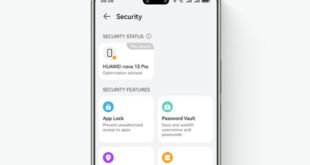


Hp mati gara-gara ngecas, Samsung galaxy core Duos, pertama lampu kelap kelip, tampil logo terus mati…
Thanks gan cara dengan menekan n tahan tombol power n volume down (alih2 screenshoot) berhasil gan, fyi hp matot dr jam 11 mlm smpe jam 6 pagi di cas ngga hidup2(baterai tanam j7 prime), artikel anda membantu 👍👍
terimakasih berkat komen anda hp saya yg td nya mati total bisa hidup kembali.. saya benar-benar helpless barusan……. :’)
Mantap Bos